你有没有试图使用fdisk实用程序对大于2TB的硬盘进行分区 ,并想知道为什么最终得到使用GPT的警告? 是的,你说得对。 我们无法使用fdisk工具对大于2TB的硬盘进行分区。
在这种情况下,我们可以使用parted命令。 主要区别在于fdisk使用DOS分区表格式并分开使用GPT格式的分区格式。
提示 :您可以使用gdisk ,而不是分割工具。
在本文中,我们将介绍如何将大于2TB的新磁盘添加到现有的Linux服务器(如RHEL / CentOS或Debian / Ubuntu)中。
我正在使用fdisk和parted实用程序来执行此配置。
首先使用fdisk命令列出当前的分区详细信息,如图所示。
# fdisk -l
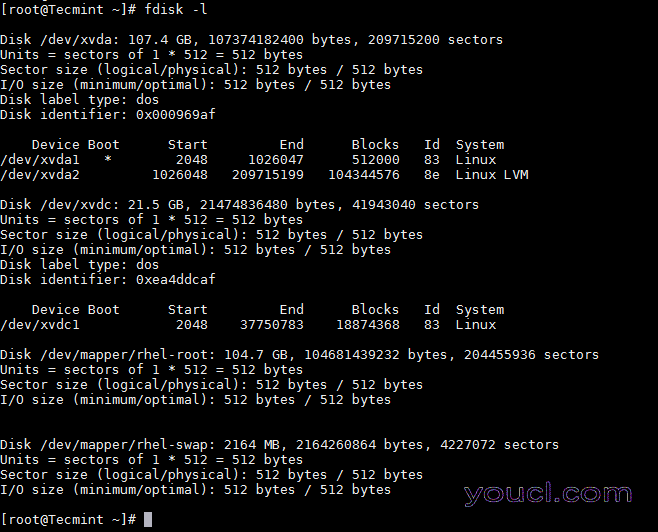
列出Linux分区表
为了本文的目的,我附加了一个20GB容量的硬盘,也可以遵循大于2TB的磁盘。 添加磁盘后,请使用相同的fdisk命令验证分区表,如图所示。
# fdisk -l
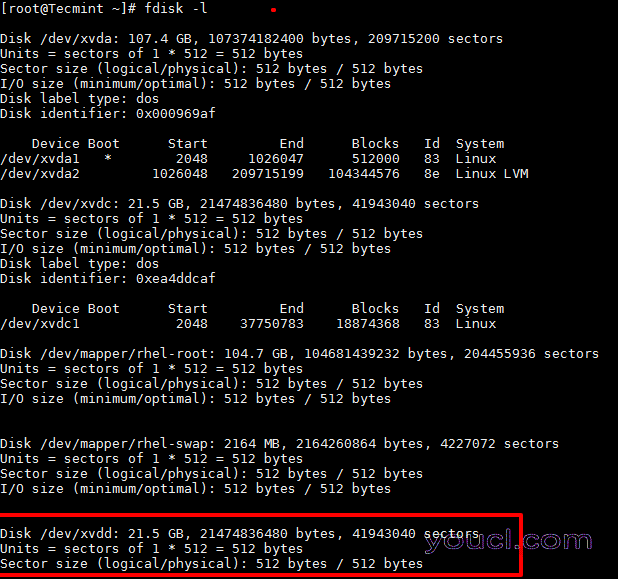
列出新的分区表
提示 :如果要添加物理硬盘,可能会发现分区已经创建。 在这种情况下,您可以使用fdsik在使用parted之前删除它们。
# fdisk /dev/xvdd
使用d开关命令删除分区,并且w写入更改并退出。
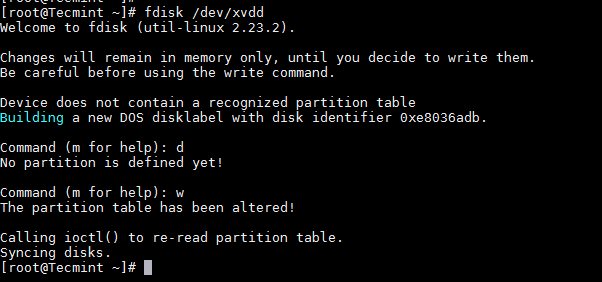
删除Linux分区
重要 :删除分区时需要注意。 这将擦除磁盘上的数据。
现在有时间使用parted命令分区新的硬盘。
# parted /dev/xvdd
将分区表格式设置为GPT
(parted) mklabel gpt
创建主分区并分配磁盘容量,这里我使用20GB(在你的情况下将是2TB)。
(parted) mkpart primary 0GB 20GB
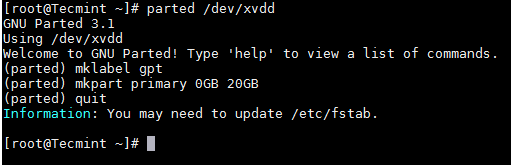
使用Parted创建分区
只是为了好奇,我们来看看这个新的分区是如何在fdisk中列出的。
# fdisk /dev/xvdd
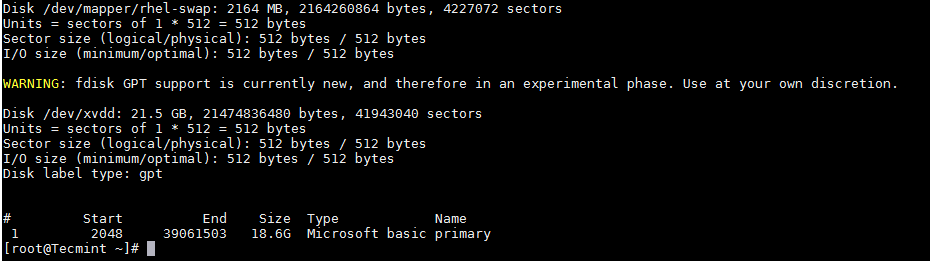
验证分区详细信息
现在格式化然后安装分区,并将其添加到/ etc / fstab中 ,该控件在系统引导时控制要挂载的文件系统。
# mkfs.ext4 /dev/xvdd1
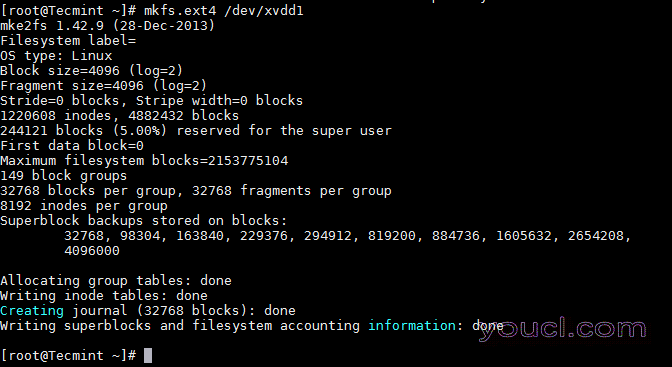
格式化Linux分区
一旦分区被格式化,现在将分区安装在/ data1下 。
# mount /dev/xvdd1 /data1
为了永久安装,请在/ etc / fstab文件中添加条目。
/dev/xvdd1 /data1 ext4 defaults 0 0
重要提示 :内核应该支持GPT,以便使用GPT格式进行分区。 默认情况下,RHEL / CentOS具有支持GPT的内核,但对于Debian / Ubuntu,您需要在更改配置后重新编译内核。
而已! 在本文中,我们向您展示了如何使用parted命令。 与我们分享您的意见和反馈。








